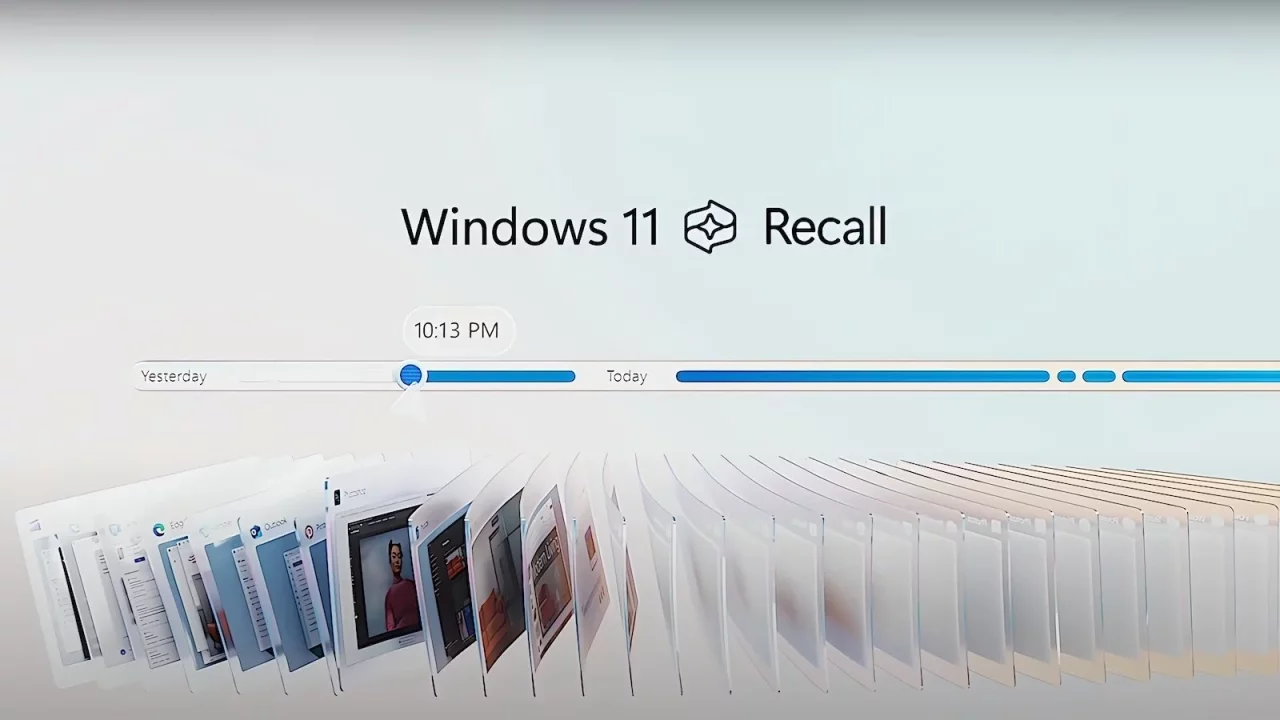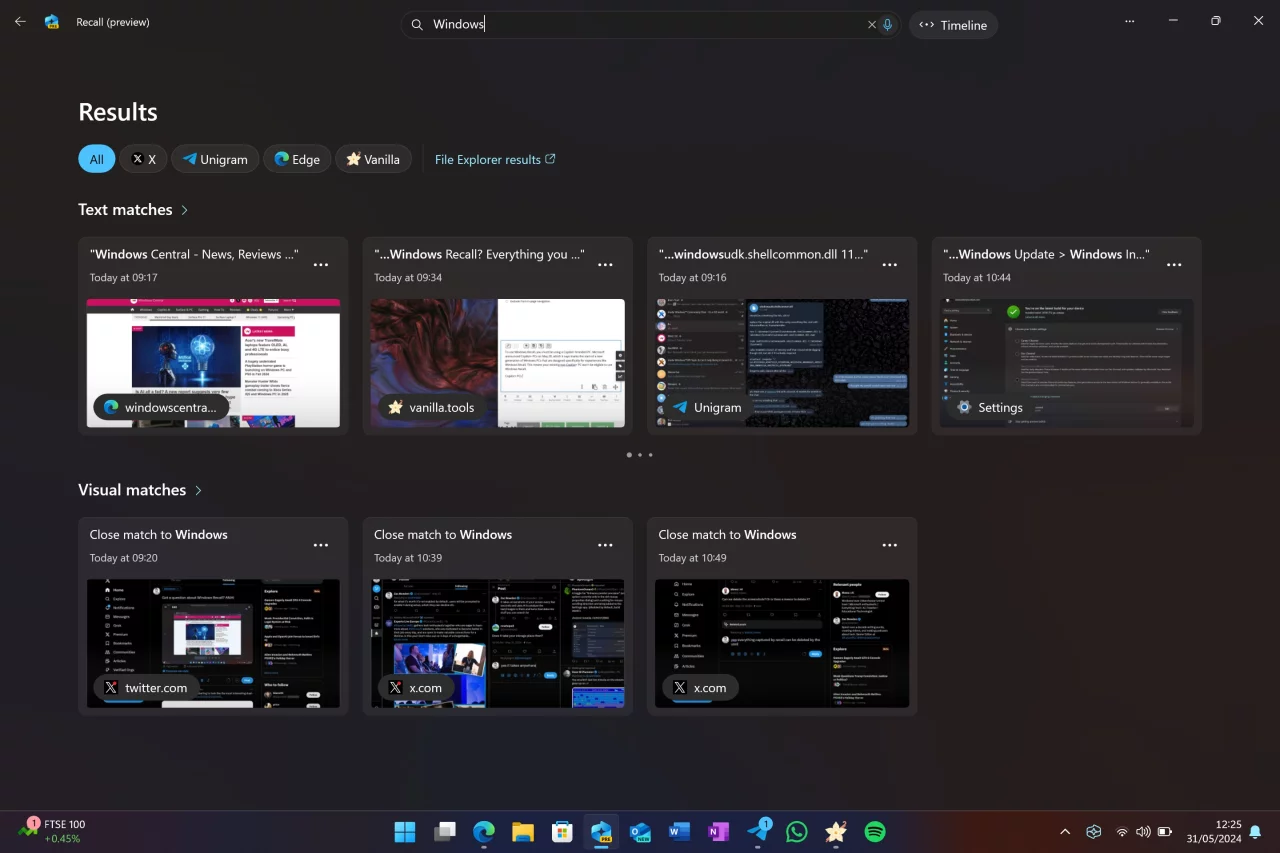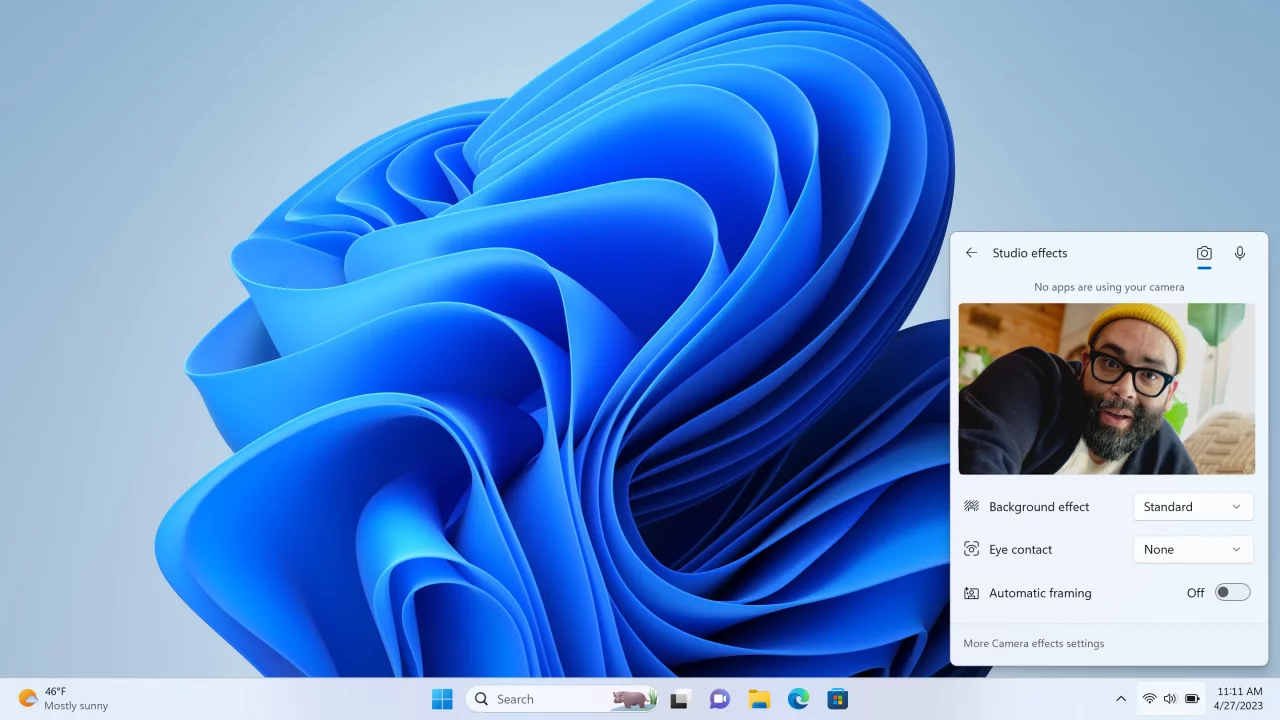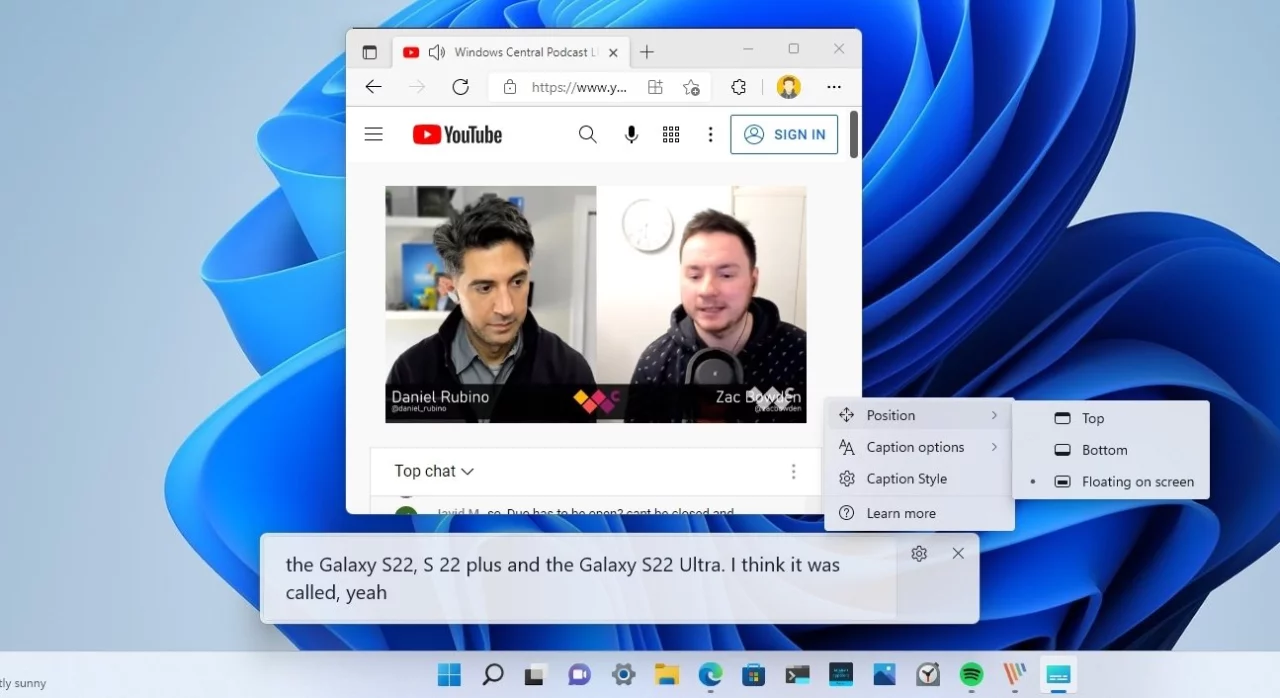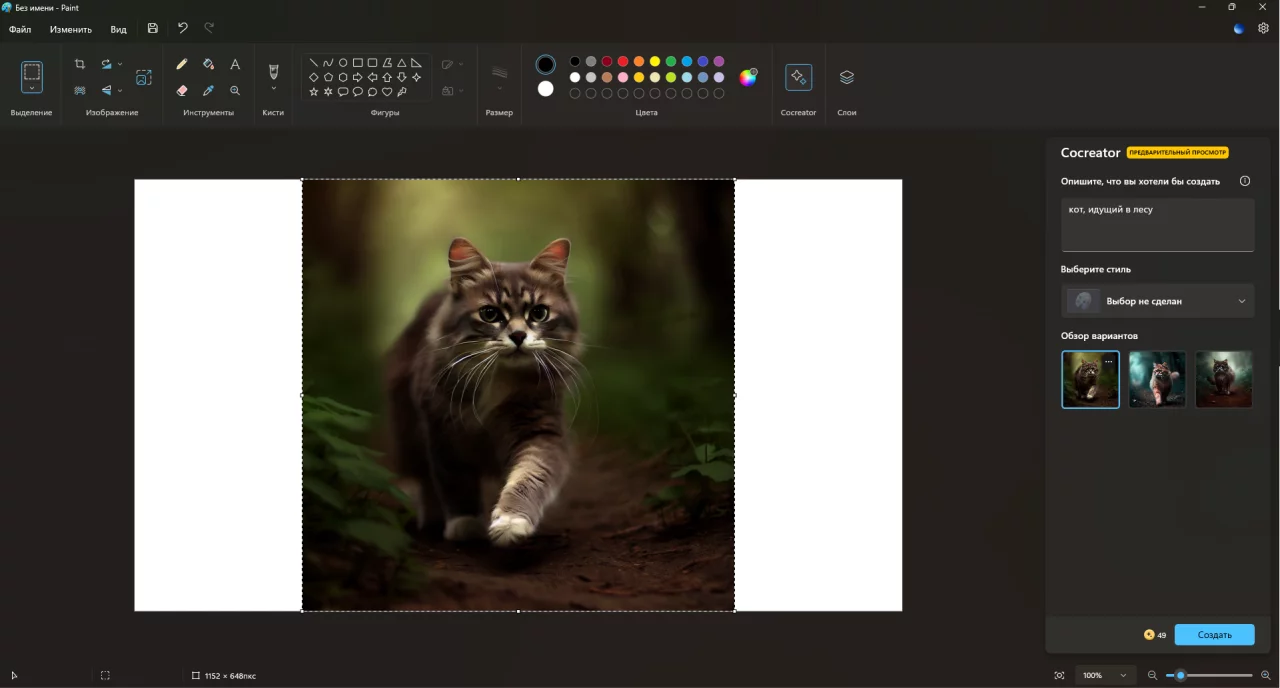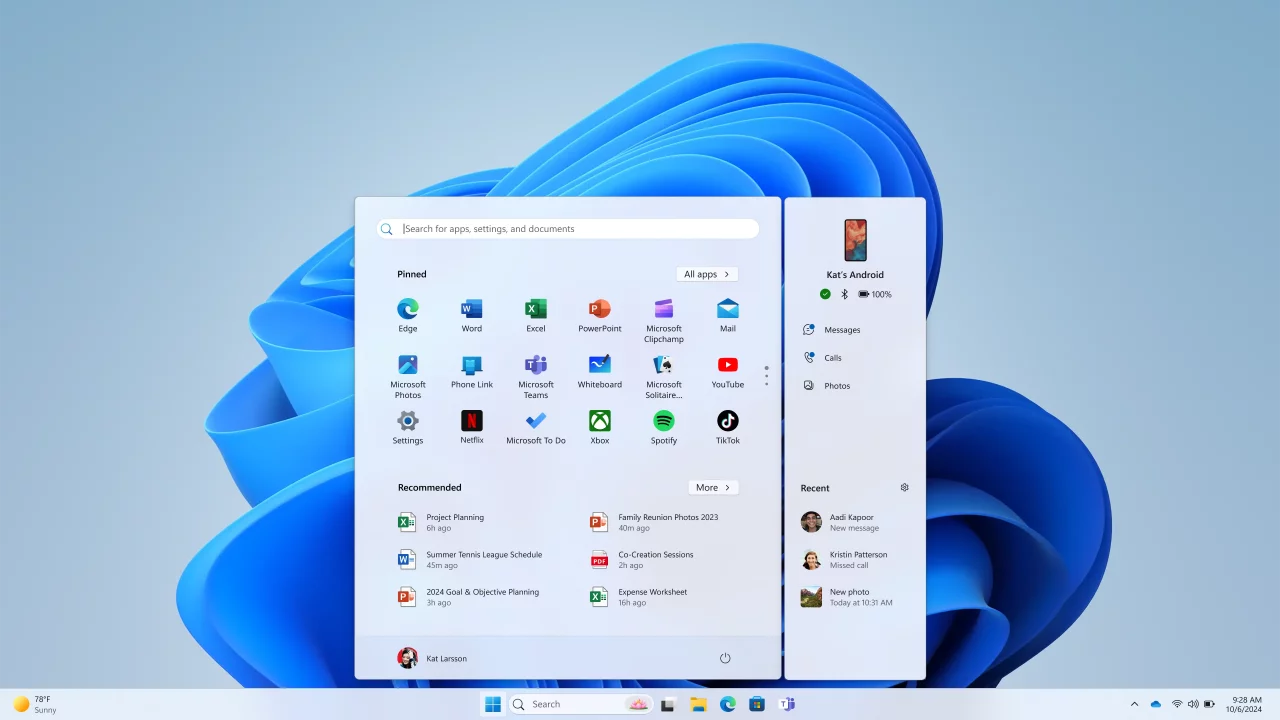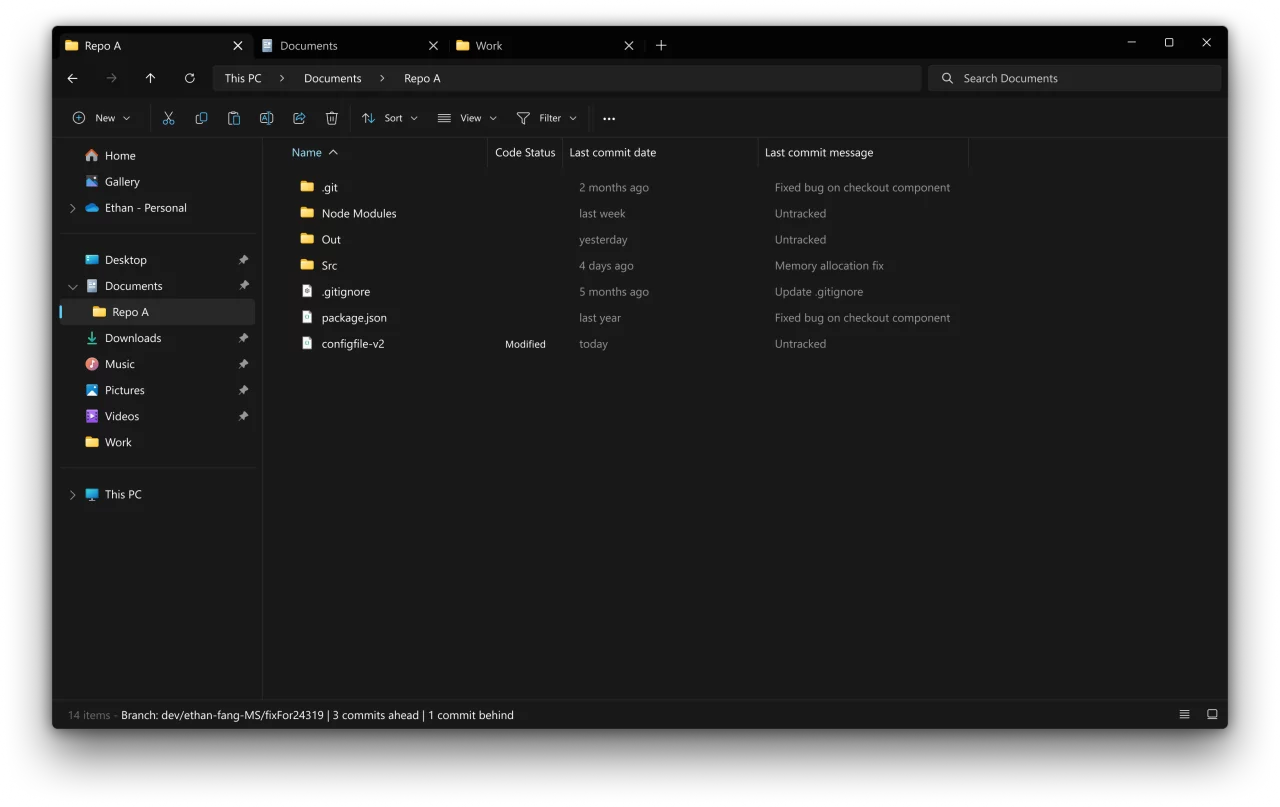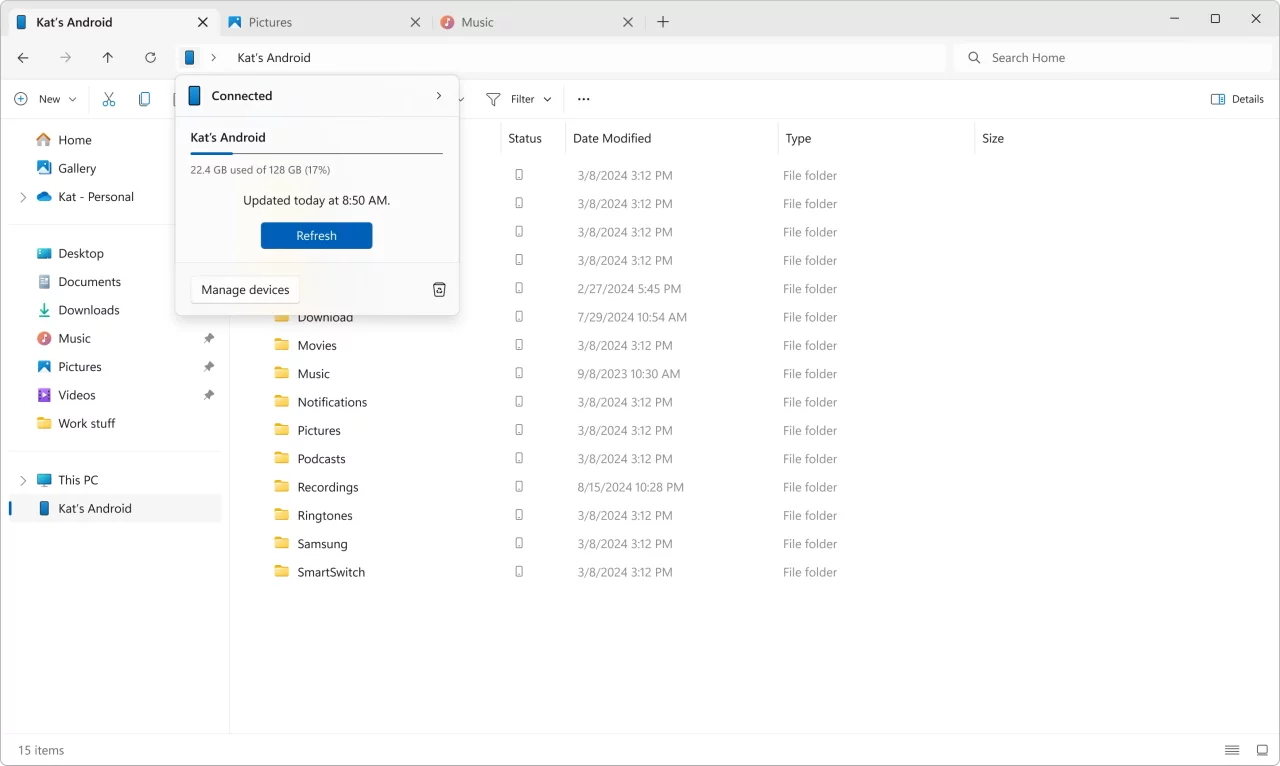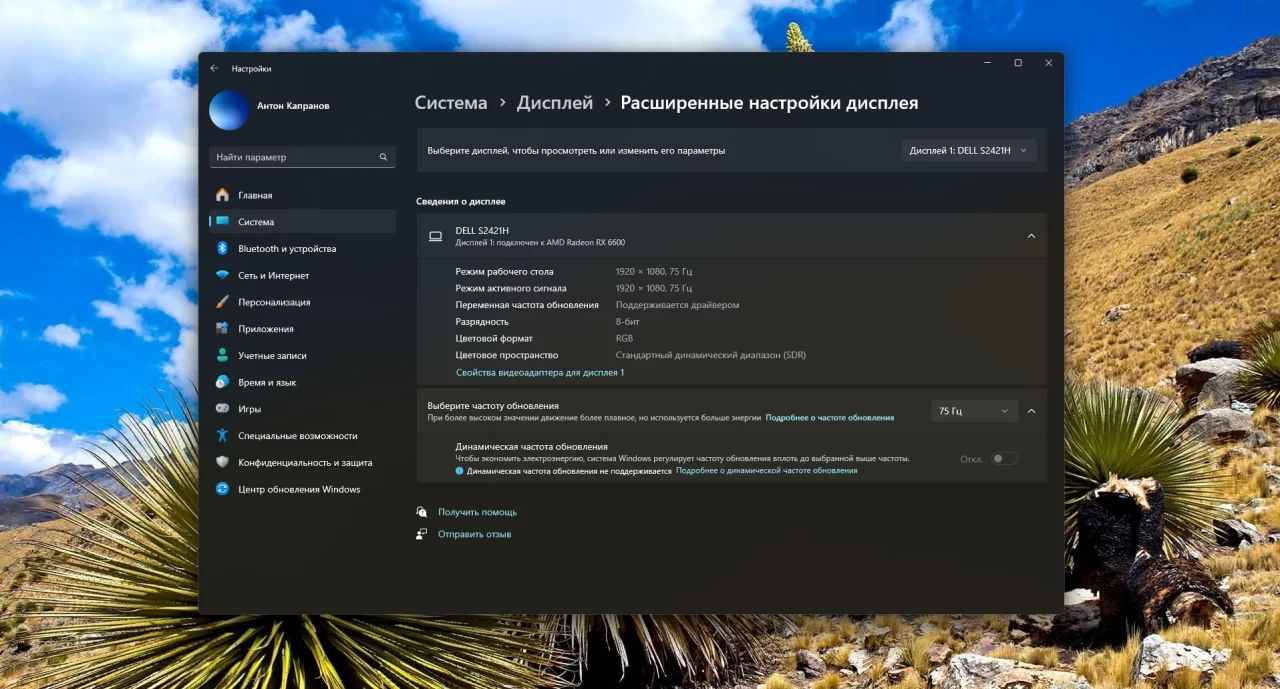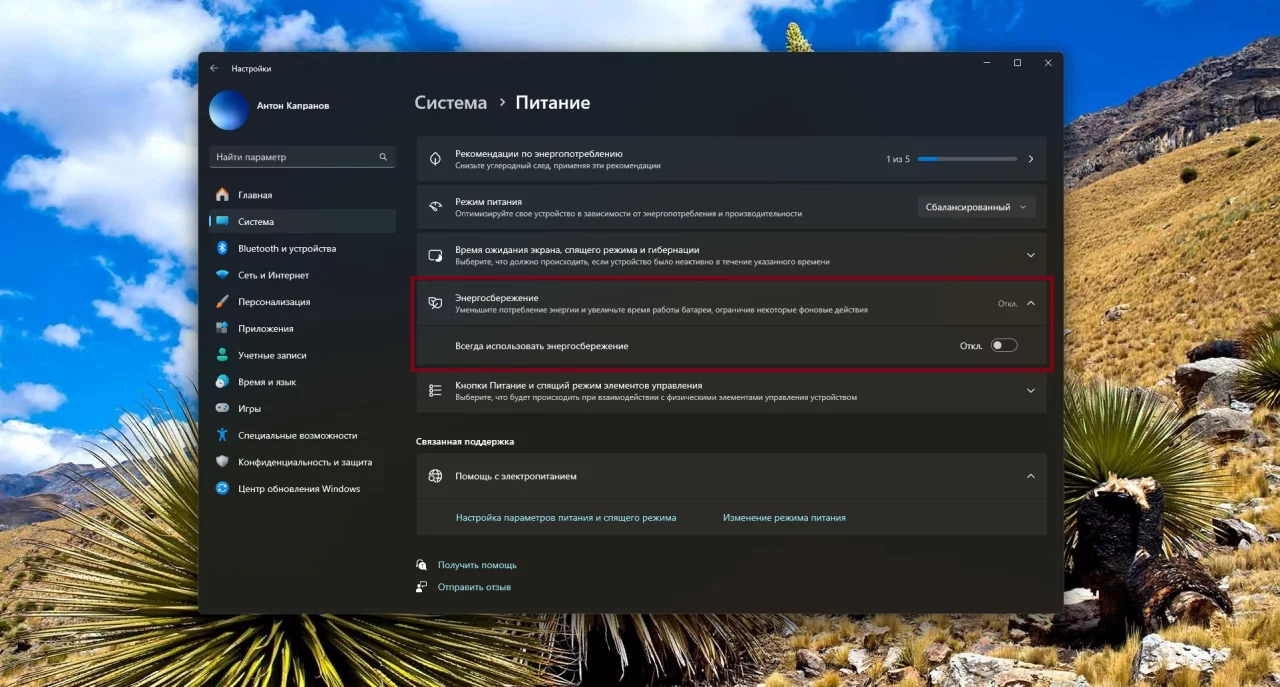Привет, друзья! Состоялся официальный релиз нового функционального обновления для Windows 11 под названием 2024 Update или версия 24H2. Хотя по дате релиза могут быть некоторые разногласия, ведь версия 24H2 появилась на новых ARM-устройствах несколько месяцев назад. Об этом чуть ниже. Но полноценный релиз состоялся именно сейчас, когда новая версия системы стала доступна для всех компьютеров, соответствующих минимальным системным требованиям.
Содержание
- Предисловие
- Новые функции
- Windows Recall
- Windows Studio Effects
- Живые субтитры
- Генерация изображений
- Windows Copilot
- Voice Clarity
- Auto Super Resolution
- Меню «Пуск»
- Быстрые настройки на панели задач
- Другие изменения панели задач
- Поддержка архивов TAR и 7z
- Другие изменения в «Проводнике»
- Беспроводной доступ к файлам Android-смартфона
- Sudo для Windows
- Настройки графики
- Расширенные настройки дисплея
- Новые функции для энергосбережения
- Заключение
Предисловие
Продажи устройств ПК Copilot+ на базе ARM-процессоров Snapdragon X начались в июне и сразу под управлением Windows 11 версии 24H2. Но это не совсем та версия 24H2, которая вышла сейчас. В ней не было многих новинок, так как на тот момент работа над ними ещё не была завершена. Их решили добавить с помощью накопительных обновлений по уже давно отработанной технологии.
Но перед тем, как мы перейдём к рассказу о новых функциях, которые вы получите после обновления до версии 24H2, нужно обозначить пару моментов. Мы уже предвидим комментарии по типу «Обновился, а этой функции нет» или «Да это было и в 23H2». И самое смешное, что вы будете правы.
Во-первых, из-за A/B-тестирования часть нововведений доступна только некоторым пользователям, и никто точно не знает, когда они станут доступны для всех. Может пройти несколько дней, недель или даже месяцев, прежде чем функция появится на вашем компьютере. Во-вторых, некоторые функции, которые разрабатывались для 24H2, были перенесены и в более ранние версии операционной системы.
Всё это сильно размывает границы между релизами Windows 11. Чтобы не углубляться в дебри, в этом обзоре мы расскажем о наиболее интересных новшествах, которые разрабатывались в рамках версии 24H2 или были заявлены как часть версии 24H2.
Новые функции
Итак, перейдём непосредственно к обзору обновления. Если вы ожидали от него чего-то революционного, то вынуждены разочаровать. Microsoft сделала акцент на внедрении функций на базе искусственного интеллекта, причём для работы некоторых из них требуются новые процессоры с блоком NPU, отвечающим за ускорение обработки задач ИИ. Начнём именно с этого, а затем перейдём к остальным изменениям.
Windows Recall
Recall — одна из наиболее значимых, но в то же время неоднозначных новых функций Windows 11. Каждые несколько секунд она делает скриншоты экрана и использует искусственный интеллект для анализа и сортировки информации. Всё это попадает в семантический индекс, хранящийся на локальном устройстве. В дальнейшем вы можете найти любые данные, которые когда-либо появлялись на вашем экране, используя запросы на естественном языке.
Например, если вы ищете документ, который коллега Боб отправил в Slack, то просто введите запрос «найди тот файл, который Боб отправил мне в Slack несколько недель назад», и Recall выведет результаты поиска на основе той информации, которую функция зафиксировала и обработала.
Для работы функции Recall требуется компьютер с маркировкой Copilot+. Она обозначает новое поколение ПК под управлением Windows, разработанное для работы с функциями на базе искусственного интеллекта.
Microsoft представляла Recall как своего рода киллер-фичу, которая будет стимулировать продажи устройств ПК Copilot+. Причём вначале она должна была стать временным эксклюзивом для компьютеров с ARM-процессорами Snapdragon X. Не срослось.
Сразу после презентации выяснилось, что Recall может быть огромной дырой в безопасности. Все собранные данные функция хранит в незашифрованном виде, а это идеальный сценарий для злоумышленников, пытающихся украсть конфиденциальные данные.
Microsoft быстро отреагировала на опасения экспертов по кибербезопасности и пообещала устранить проблемы с безопасностью к 18 июня 2024 года. Но спустя несколько дней релиз функции Recall отложили на неопределённый срок. На момент записи этого видео функция так не появилась в Windows 11. Ожидается, что публичное тестирование начнётся в октябре 2024 года, если сроки вновь не будут перенесены.
Дополнительные подробности в статье "Всё, что известно об ИИ-функции Recall в Windows 11".
Windows Studio Effects
Устройства с маркировкой ПК Copilot+ также получили новый набор эффектов Windows Studio Effects на базе искусственного интеллекта. Они интегрированы в операционную систему и доступны во всех популярных приложениях для видеосвязи, таких как Microsoft Teams, Zoom, Skype и Google Meet.
Эффекты Windows Studio Effects можно применить через меню быстрых настроек на панели задач. Например, вы можете скорректировать освещение, размыть задний фон, улучшить качество звука и так далее.
Живые субтитры
Функция «Живые субтитры» теперь использует передовые алгоритмы искусственного интеллекта для перевода речи на более чем 40 языков. Перевод производится локально в режиме реального времени без необходимости подключения к интернету.
«Живые субтитры» — это действительно полезный инструмент для людей с нарушениями слуха. Также он подойдёт для тех, кто изучает иностранные языки, или хочет лучше понимать информацию, представленную в аудио или видео-формате.
Генерация изображений
Microsoft внедряет новые инструменты на базе генеративного искусственного интеллекта — Cocreator в Paint и Image Generator в приложении «Фотографии».
Cocreator поможет воплотить ваши художественные замыслы в жизнь, даже если вы не профессиональный художник. Просто нарисуйте базовый контур, опишите Cocreator, каким вы видите готовое изображение, и он сгенерирует его на основе вашего эскиза.
Image Generator также предназначен для быстрой генерации изображения на основе вашего запроса. Весь процесс происходит на локальном компьютере без обращения к облачным сервисам.
Windows Copilot
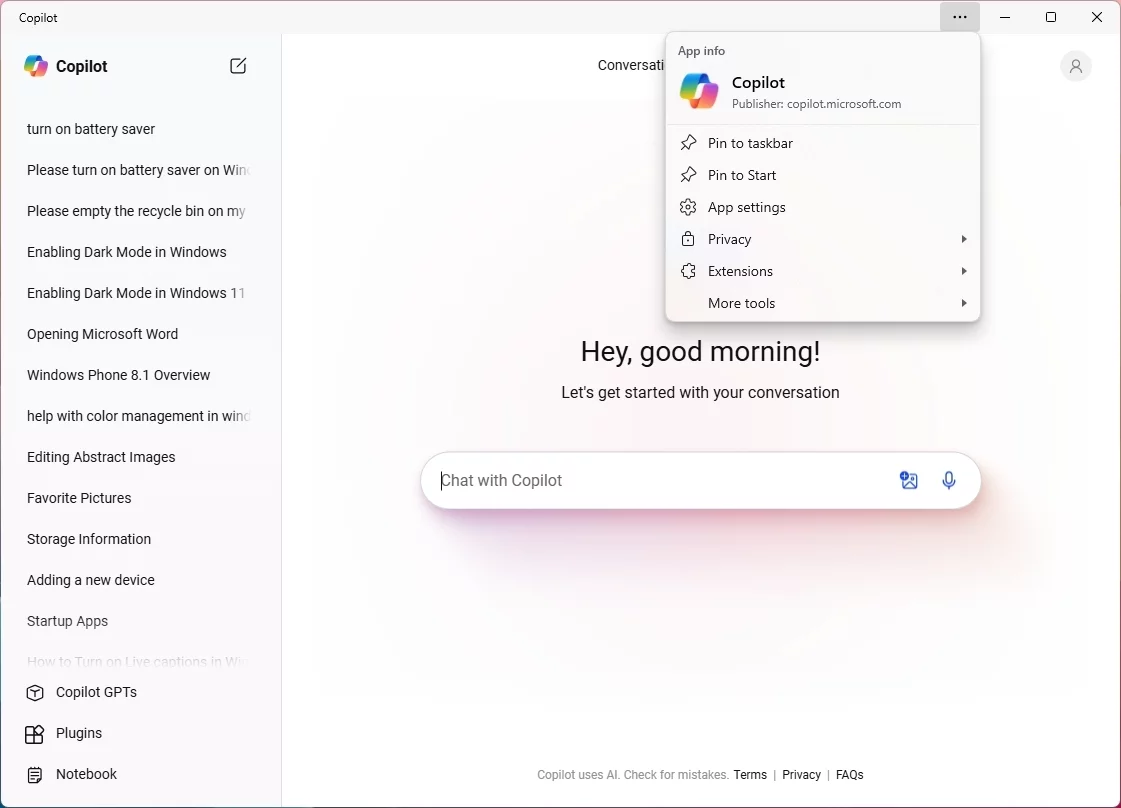
А вот Windows Copilot теперь стал полноценным веб-приложением (PWA), которое можно открыть в любом месте экрана, изменять его размер и даже сворачивать его на панель задач. Приложение ничем не отличается от чат-бота, доступного по адресу copilot.microsoft.com.
Однако это сложно назвать улучшением. Новая версия Copilot лишилась тесной интеграции с операционной системой. Вы больше не увидите боковую панель в правой части экрана, не найдёте системную иконку чат-бота на панели задач, не сможете запустить его с помощью сочетания клавиш WIN + C, а также не сможете использовать Copilot для изменения системных настроек.
Microsoft отказалась от первоначальных планов по интеграции Copilot в операционную систему, однако чат-бот от нас никуда не денется. Теперь компания намерена интегрировать Copilot непосредственно в приложения. Помощник будет появляться лишь в тех случаях, когда он действительно сможет помочь. Например, в приложении «Параметры» вы сможете увидеть предложения по решению распространённых проблем или изменению определённых настроек.
Voice Clarity
Voice Clarity — ещё одна функция на базе искусственного интеллекта, которая предназначена для устранения фонового шума, подавления эха и уменьшения реверберации в режиме реального времени во время голосовых звонков и при записи звука. Эта функция работает автоматически в поддерживаемых приложениях и не требует никаких настроек. Она доступна только на устройствах с нейронным процессором (NPU).
Auto Super Resolution
Auto Super Resolution является альтернативой таким технологиям, как DLSS от Nvidia и FSR от AMD. Она позволяет повысить частоту кадров в играх за счёт автоматического снижения разрешения рендеринга и последующего масштабирования изображения до более высокого разрешения при помощи искусственного интеллекта.
Это эксклюзивная функция для устройств с маркировкой ПК Copilot+ на базе процессоров Snapdragon X Elite. Возможно, в будущем она станет доступна и для компьютеров с новейшими процессорами от Intel и AMD с блоком NPU.
Чтобы включить функцию, достаточно перейти в раздел «Параметры» -> «Дисплей» -> «Графика» и активировать соответствующую опцию.
Функция работает в большинстве игр, которые основаны на DirectX 11 или 12. Это могут быть как нативные игры для платформы ARM64, так и версии для x64, запущенные через эмуляцию.
Меню «Пуск»
От функций на базе искусственного интеллекта перейдём к другим изменениям в Windows 11 версии 24H2, которые вы рано или поздно встретите на своих существующих компьютерах.
В меню «Пуск» появилась новая боковая панель, с помощью которой можно получить доступ к подключённому Android-смартфону. На панели отображается информация о заряде аккумулятора, статусе соединения со смартфоном, а также кнопки для быстрого доступа к сообщениям, вызовам и фотографиям.
Быстрые настройки на панели задач
Немного обновился интерфейс меню «Быстрых настроек» на панели задач. Теперь в нём используется постраничная навигация, как в списке закреплённых приложений в меню «Пуск». Это выглядит более удобным и логичным решением.
Это также означает, что теперь во всплывающем окне отображаются все доступные опции. Кнопки можно перемещать, чтобы часто используемые функции всегда были под рукой.
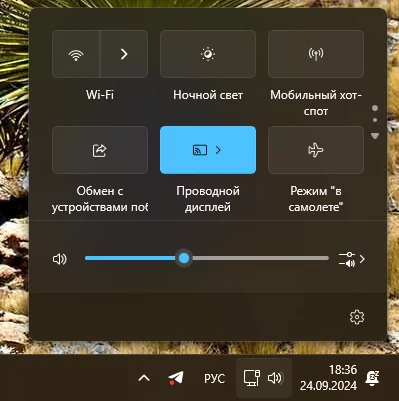
Другие изменения панели задач
Среди других изменений можно отметить обновлённую анимацию прогресса под иконками приложений на панели задач.
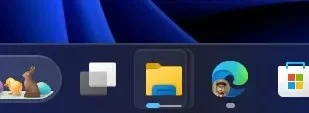
Поддержка архивов TAR и 7z
Windows 11 версии 24H2 приносит с собой возможность создания архивов в форматах 7z и TAR. При необходимости можно вручную выбрать формат архива, метод и уровень сжатия данных.
Функция изначально создавалась для Windows 11 версии 24H2, но была перенесена в версии 22H2 и 23H2 с накопительными обновлениями.
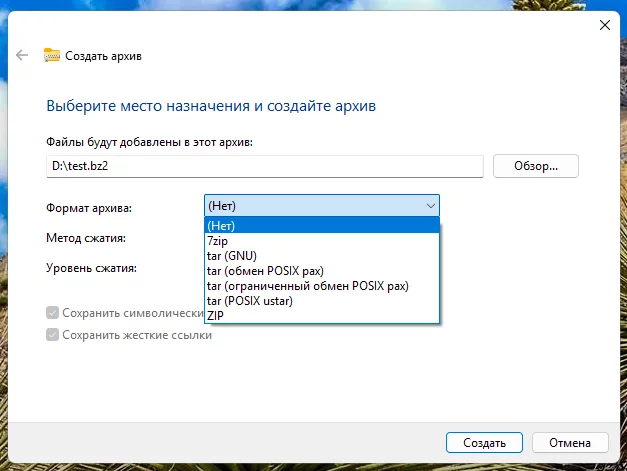
Другие изменения в «Проводнике»
Также немного обновилось контекстное меню в «Проводнике». Разработчики решили добавить текстовые подписи к иконкам таких действий, как «Вырезать», «Копировать», «Вставить», «Переименовать», «Поделиться» и «Удалить». На наш взгляд, выглядит это не так эстетично.
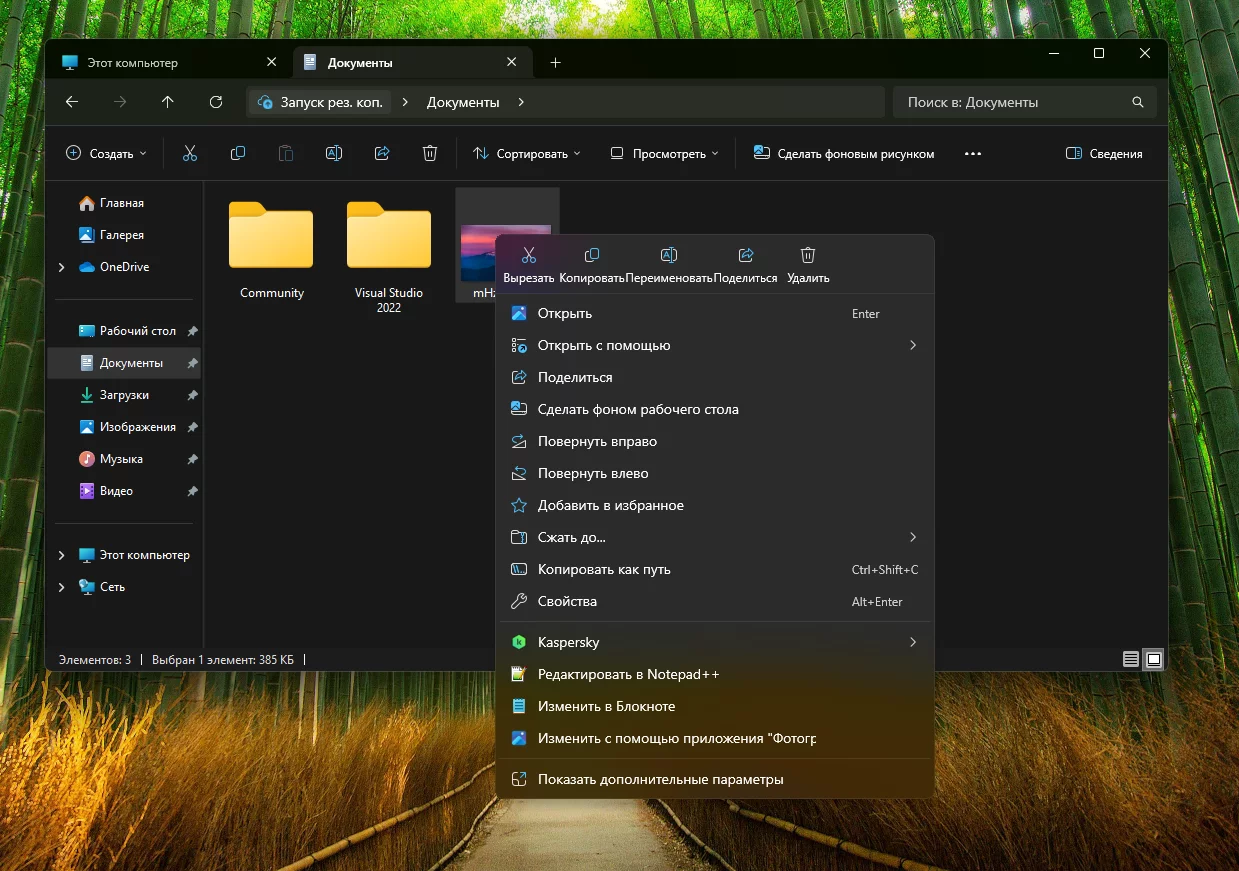
Добавлено отображение названия активной вкладки «Проводника» и общего количества вкладок при наведении на иконку «Проводника» на панели задач или при использовании сочетания клавиш Alt+Tab. Это позволяет легко ориентироваться в открытых вкладках и быстро переключаться между ними.
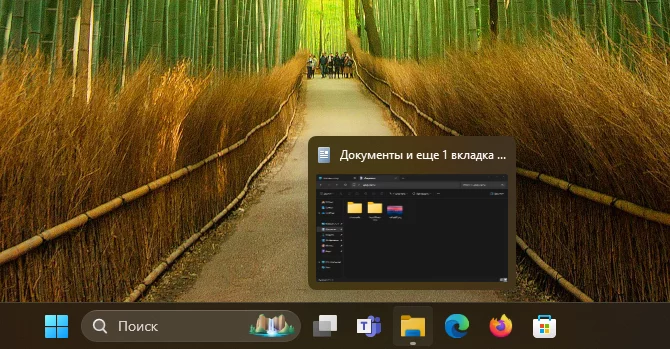
И, наконец, Microsoft планирует добавить в «Проводник» поддержку систем контроля версий, таких как Git. Это позволит отслеживать изменения и комментарии в проектах без необходимости запуска специализированных приложений или открытия веб-сервисов.
Беспроводной доступ к файлам Android-смартфона
Microsoft продолжает улучшать интеграцию Windows 11 с мобильными устройствами. В версии 24H2 появилась новая функция, которая предоставляет беспроводной доступ к файлам и папкам подключённого Android-смартфона через «Проводник».
Вы можете просматривать содержимое папок, открывать файлы на компьютере, копировать файлы с Android на ПК и наоборот, переименовывать файлы и папки, перемещать их и даже удалять ненужные файлы.
Чтобы включить эту функцию, перейдите в раздел «Параметры» -> «Bluetooth и устройства» -> «Мобильные устройства», нажмите на кнопку «Управление устройствами» и разрешите компьютеру доступ к вашему смартфону. После этого в окне появится опция, включающая доступ к смартфону через «Проводник».
Sudo для Windows
В Windows 11 версии 24H2 появилась поддержка команды sudo, хорошо известной пользователям Linux. Sudo — это простой и эффективный способ повысить права на выполнение команды, то есть запустить её от имени администратора. Просто введите sudo перед командой, которую вы хотите запустить от имени администратора, и Windows 11 сделает все остальное.
Функция отключена по умолчанию. Чтобы включить команду SUDO, перейдите в «Параметры» -> «Система» -> «Для разработчиков». После этого настройте команду, выбрав один из режимов в выпадающем меню.
Настройки графики
Microsoft обновила дизайн страницы «Графика» в приложении «Параметры», чтобы она лучше соответствовала визуальному стилю Windows 11.
Кроме этого, появилась новая опция «Оптимизация для оконных игр». Она позволяет уменьшить задержку отрисовки кадров и обеспечивает поддержку динамической частоты обновления экрана и функции Auto HDR в играх, запущенных в оконном режиме.
Расширенные настройки дисплея
А на странице «Расширенные настройки дисплея» появился новый переключатель «Динамическая частота обновления». Ранее эта опция была скрыта в выпадающем меню «Выберите частоту обновления».
Новые функции для энергосбережения
Появилась новая функция для уменьшения энергопотребления компьютера за счёт снижения производительности. Отметим, что она доступна не только для ноутбуков, но и для настольных компьютеров. Функция может быть полезна, если вам не нужна максимальная производительность компьютера, например, при просмотре веб-страниц или работе с документами.
Кроме этого, теперь настроить действия кнопок питания и поведения системы при закрытии крышки ноутбука можно в приложении «Параметры». Ранее эти функции были доступны только в классической «Панели управления».
И наконец, Windows 11 версии 24H2 позволяет назначить разные режимы питания ноутбука в зависимости от того, подключен ли он к сети или работает от аккумулятора.
Заключение
Что ж, вот такой получилась Windows 11 версии 24H2. Пишите в комментариях, что из новшеств вам понравилось или что хотелось бы опробовать.